Para quem trabalha como técnico, manter a ética até certos níveis é indispensável – até para manter sua credibilidade, mas quando o usuário sofre de “amnésia repentina” e se esquece da sua senha de acesso ao sistema, é necessário usar meios não convencionais para contornar o problema.
É o caso do cliente que acessa pela primeira vez o seu sistema Windows 8 e não se lembra da senha criada.
Você vai precisar de:
- Um CD/DVD com uma distribuição Linux (sugerimos o Ubuntu pela sua facilidade)
Dica: Use o aplicativo LiLi USB Creator e crie um pendrive bootavel. - Paciência;
Troque a ordem de inicialização do boot para que ele inicie pelo CD/DVD (ou, melhor ainda pelo pendrive).
Assim que o Ubuntu iniciar, clique no Dash (o primeiro ícone que aparece na barra lateral do Unity – Ambiente desktop do Ubuntu).
Digite terminal e clique no ícone denominado Terminal.
No terminal, digite: sudo su <enter>
Depois digite: fdisk -l <enter>
Observe que vão aparecer informações do disco (as informações variam de acordo com o disco, claro!).
Exemplo:
Abaixo de Device Boot, observe: /dev/sda1
Agora, digite: mount /dev/sda1 /mnt/ <enter>
Se não deu nenhum erro, vamos acessar a pasta montada (digite exatamente como está, usando, inclusive, letras maiúsculas/minúsculas).
cd /mnt/Windows/System32 <enter>
E agora digite: cp cmd.exe osk.exe <enter>
Digite: reboot <enter>
Tire o CD/DVD/Pendrive e deixe o computador iniciar normalmente.
Na tela de login do Windows 8, clique no ícone do lado esquerdo e escolha Teclado Virtual
Na tela do terminal, que se abrirá, digite:
net user novousuario senha /add <enter>
Em novousuario coloque o nome que deseja usar para a nova conta e em senha defina uma senha para este usuário.
Feito isso, agora é necessário definir que ele tenha privilégio de administrador, para que possa ter acesso total ao sistema, portanto, no terminal ainda aberto, digite:
net localgroup administradores nomedousuario /add <enter>
Em nomedousuario coloque o nome que você deu a nova conta.
Feito isso, basta reiniciar o sistema e fazer toda alteração que deseja, inclusive apagando o usuário com problema e criando outro, ou trocando a senha dele, acessando o Painel de Controle.
Pronto!
Sigam-me no Twitter ou Facebook e visite meu blog.
Imagem via Shutterstock

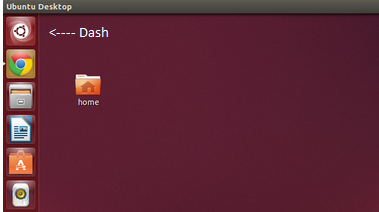
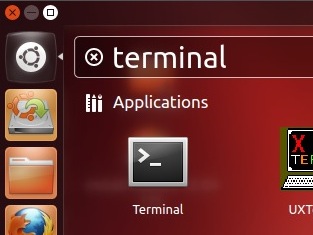
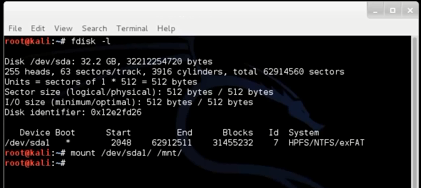
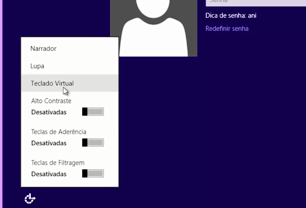


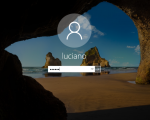

20 Comentários
Mais prático utilizar o Offline NT Password & Registry Editor, também baseado em linux e disponível para download em http://pogostick.net/~pnh/ntpasswd/
Com essa ferramenta é possível desbloquear contas e “zerar” senhas de qualquer usuário existente no sistema. Funciona em QUALQUER versão do Windows, de NT3.5 à Windows 8.1, inclusive os Windows Server 2003/8/12.
BitLocker manda lembranças!!!
Vou testar, mas de qualquer maneira desde já muito obrigado e um grande abraço !
Deu tudo certo.
Obrigado por repassar a dica.
Parabéns, sua dica é mt eficiente…
Cara, se vc tivesse idéia do problema que resolvi com essas dicas… Não tenho nem como agradecer, valeu demais.
Para quem acha que o BitLocker é inquebrável só posso dizer uma coisa: “Sabe de nada, inocente!”. Com ou sem Bitlocker, no Windows 7/8.x, nada fica encoberto com o pacote CHNTPW (Debian).
Netto, o que você disse sobre o CHNTPW foi uma gafe. Esse utilitário serve para alterar ou resetar senhas do Windows (e só!). Para que ele funcione, você precisa de acesso a partição onde está o sistema operacional alvo (o que não é simples com o BitLocker ativo).
Estando o disco encriptado pelo BitLocker, só se pode acessá-lo se souber a chave. No Linux, o utilitário é o dislocker, mas ele não resolve muito porque ele exige que você passe a chave como parâmetro.
Agora… se caso souber quebrar a criptografia do BitLocker, isso daria um artigo superinteressante. 🙂
Não é “gafe”, mas de fato, se o Bitlocker estiver ativado ele não permite que o CHNTPW tenha acesso ao arquivo SAM, que guarda as informações do usuário.
Boa tarde netto
Mais como q eu faço tudo isso no windows 7? tenho q baixar alguma coisa? Pq eu não tenho linux no not…
Você tem alguma video?
Obrigada…
Boa noite como faço para reverter isso
Vlw deu certinho
Obrigado.
Só reclama quem tem medo de usar linux 😉
Biankarine, no Windows 7, 8, 10 independente do SO Microsoft, basta utilizar um live CD/DVD de qualquer distribuição e obter acesso a partição.
No caso do Windows 7, basta você realizar o procedimento informado no artigo, entretanto:
fdisk -l
Verifica o device (sda, sdb, etc) e a partição deste, 1, 2, etc., por exemplo, sda1
mount /dev/sda1 /mnt/
cd /mnt/Windows/System32
AQUI ENTRA A MUDANÇA:
cp Utilman.exe Utilman.old
cp cmd.exe Utilman.exe
reboot
Depois basta seguir o restante do artigo.
Vale salientar que depois que você realizou o procedimento acima, desfaça o mesmo:
cp Utilman.old Utilman.exe
Apenas, corrigindo a frase:
“Para quem acha que o BitLocker é inquebrável só posso dizer uma coisa: “Sabe de nada, inocente!”. Com ou sem Bitlocker, no Windows 7/8.x, nada fica encoberto com o pacote CHNTPW (Debian).”
Com o uso de uma partição criptografa por Bitlocker, o utilitário CHNTPW não terá qualquer efeito, pois como já disse também em outros comentários, a ferramenta precisa de acesso ao conteúdo descriptografado para quebrar a chave.
Waldemar, na verdade o BitLocker impede que a partição seja montada… se for montada, basta fazer o que citei no artigo que funciona. Testei no Windows 7/8/8.1/10, todos são possíveis (sem o bitlocker ativado) quebrar usando este método.
Caro Netto,
Foi exatamente o que disse…. o Bitlocker impede a partição de ser montada, justamente por existir uma camada de criptografia antecedendo o filesystem que se deseja acessar, justamente por isso que torna-se necessário uma chave para montar o volume criptografo.
Conforme expus no comentário, o CHNTPW não terá qualquer efeito QUANDO o bitlocker estiver ativado, pois o chntpw necessita de acesso a arquivos do sistema para ser efetivo, o que obviamente não ocorrerá se existir a camada de criptografia impedindo o acesso dele ao filesystem.
Apenas expus o comentário acima, devido, talvez um equivoco seu ao expor a frase:
“Para quem acha que o BitLocker é inquebrável só posso dizer uma coisa: “Sabe de nada, inocente!”. Com ou sem Bitlocker, no Windows 7/8.x, nada fica encoberto com o pacote CHNTPW (Debian).”
Complementando o comentário anterior….. Parabenizo pelo artigo, pois é de grande utilidade, afinal, quem nunca teve uma necessidade destas um é bem provável que terá.
Olá pessoal, segui os passos direitinho, mas quando fui montar a pasta deu arquivo ou diretório não encontrado!Testei todos os sda(s), sdb(s) etc. alguém me ajuda? Obrigado
Salvou minha pátria amigo—grande dica e bem explicada.Depois de horas e horas experimentando dicas furadas para Win 8.1 (inclusive do Hirens Boot que nao funciona pra win 8) achei este artigo.Obrigado e parabéns!!
Óla
quando digito mount/dev/sda1/mnd diz arquivo ou diretório inexistente
o que faço?